軟件版本控制
作用:軟件源碼版本管理、多人協作開發、版本多分支開發、代碼回滾(回退)等功能。
集中式版本控制:將代碼倉庫放在一臺服務器上,開發時要依賴這臺服務器。
優點:簡單、方便管理、適合中小型項目
缺點:一旦服務器宕機,會嚴重影響開發
分布式版本控制:
每個開發者的本地都有完整的版本庫副本
無需聯網即可提交、查看歷史
擁有更強的分支管理能力
例如:Git、Mercurial、Bazaar
優勢:容錯性高,協作靈活,支持離線工作
遠程倉庫
公網倉庫:gitee/githup(分為開源、私有兩種模式)
私有(局域網)倉庫:gitlab/gitea
本地倉庫:git客戶端創建或者clone(克隆)
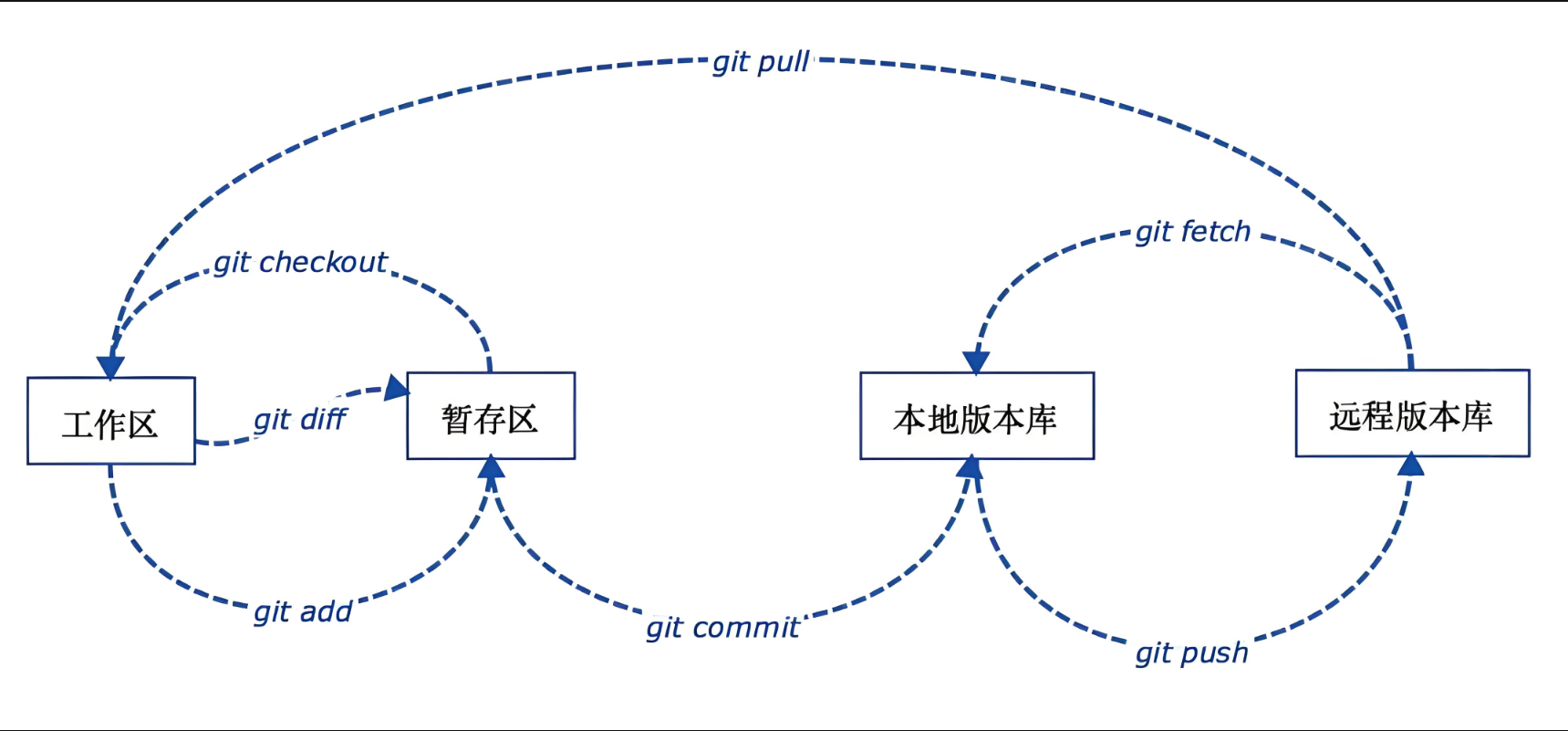
1、配置git和遠程服務器連接
#配置全局用戶名(與GitHub/GitLab賬號一致)
git config --global user.name "用戶名"
#配置全局郵箱(與遠程倉庫賬號綁定)
git config --global user.email "你的[隱藏]郵箱地址"
#查看當前Git配置(全局+當前倉庫,倒數二三行是自己的用戶名和郵箱)
git config --list
#進入D盤
cd /d
mkdir yun11
cd yun11/
#在當前目錄初始化本地Git倉庫(生成.git隱藏目錄)
git init ? ? ? ? ? ? ?
touch README.md
git add README.md
git commit -m "first commit"
#關聯遠程倉庫
git remote add origin https://gitee.com/kxmr/yun11.git
git push -u origin "master"
#編輯config文件(如果最后一行沒有master就手動添加)
cd .git/
vim config
[branch "master"]remote = originmerge = refs/heads/master
:wq保存退出
cd ..
#創建test1.txt文件
touch.exe test1.txt
vim test1.txt
hello test1!
#將當前目錄所有修改/新增文件添加到暫存區
git add .
#將暫存區內容提交到本地倉庫
git commit -m "touch test1.txt"
#查看提交歷史(詳細格式)
git log
##由于在遠程倉庫初始化了readme導致倉庫不同步,所以先強制合并兩個歷史
git pull origin master --allow-unrelated-histories
#拉取遠程變更并推送本地當前分支到遠程對應分支
git pull
git push
#克隆到終端服務器(Ubuntu192.168.221.129)
apt install git
git clone https://gitee.com/fbdrn/yun11.git
ls /root/yun11
cat /root/yun11/test1.txt基礎命令
# 創建git倉庫
mkdir test
cd test
# 初始化倉庫,.git目錄,記錄配置與每次提交的內容
git init [project-name]
# 將一個文件添加到緩沖區
git add 文件名
# 將所有文件的修改,添加到暫存區
git add .
# 將暫存區內容提交到本地倉庫
git commit -m "注釋信息"
# 同步本地倉庫到遠程倉庫
git push
## 第一次同步,需要遠程地址(創建倉庫時會自動生成地址)
## 倉庫提交類型:https提交方式
git remote https://gitee.com/fbdrn/yun11.git
## 倉庫提交類型:ssh提交方式
git remote add origin git@gitee.com:fbdrn/yun11.git
git push -u origin "master"
# 倉庫提交類型 https/ssh
?
# 克隆倉庫git clone git地址
# https克隆
git clone https://gitee.com/fbdrn/yun11.git
# ssh克隆
git clone git@gitee.com:fbdrn/yun11.git
# 拉取最新版本修改的源碼
git pull
?
?
配置
# 顯示當前的Git配置
$ git config --list
# 編輯Git配置文件
$ git config -e [--global]
# 設置提交代碼時的用戶信息
$ git config [--global] user.name "[name]"
$ git config [--global] user.email "[email address]"
?
?
增加/刪除文件
# 添加指定文件到暫存區
$ git add [file1] [file2] ...
# 添加指定目錄到暫存區,包括子目錄
$ git add [dir]
# 添加當前目錄的所有文件到暫存區
$ git add .
# 添加每個變化前,都會要求確認
# 對于同一個文件的多處變化,可以實現分次提交
$ git add -p
# 刪除工作區文件,并且將這次刪除放入暫存區
$ git rm [file1] [file2] ...
# 停止追蹤指定文件,但該文件會保留在工作區
$ git rm --cached [file]
# 改名文件,并且將這個改名放入暫存區
$ git mv [file-original] [file-renamed]
?
?
代碼提交
# 提交暫存區到倉庫區
$ git commit -m [message]
# 提交暫存區的指定文件到倉庫區
$ git commit [file1] [file2] ... -m [message]
# 提交工作區自上次commit之后的變化,直接到倉庫區
$ git commit -a
# 提交時顯示所有diff信息
$ git commit -v
# 使用一次新的commit,替代上一次提交
# 如果代碼沒有任何新變化,則用來改寫上一次commit的提交信息
$ git commit --amend -m [message]
# 重做上一次commit,并包括指定文件的新變化
$ git commit --amend [file1] [file2] ...
分支
# 列出所有本地分支
$ git branch
# 列出所有遠程分支
$ git branch -r
# 列出所有本地分支和遠程分支
$ git branch -a
# 新建一個分支,但依然停留在當前分支
$ git branch [branch-name]
# 新建一個分支,并切換到該分支
$ git checkout -b [branch]
# 新建一個分支,指向指定commit
$ git branch [branch] [commit]
# 新建一個分支,與指定的遠程分支建立追蹤關系
$ git branch --track [branch] [remote-branch]
# 切換到指定分支,并更新工作區
$ git checkout [branch-name]
# 切換到上一個分支
$ git checkout -
# 建立追蹤關系,在現有分支與指定的遠程分支之間
$ git branch --set-upstream [branch] [remote-branch]
# 合并指定分支到當前分支
$ git merge [branch]
# 選擇一個commit,合并進當前分支
$ git cherry-pick [commit]
# 刪除分支
$ git branch -d [branch-name]
# 刪除遠程分支
$ git push origin --delete [branch-name]
$ git branch -dr [remote/branch]
?
?
標簽
# 列出所有tag
$ git tag
# 新建一個tag在當前commit
$ git tag [tag]
# 新建一個tag在指定commit
$ git tag [tag] [commit]
# 刪除本地tag
$ git tag -d [tag]
# 刪除遠程tag
$ git push origin :refs/tags/[tagName]
# 查看tag信息
$ git show [tag]
# 提交指定tag
$ git push [remote] [tag]
# 提交所有tag
$ git push [remote] --tags
# 新建一個分支,指向某個tag
$ git checkout -b [branch] [tag]
?
?
查看信息
# 顯示有變更的文件
$ git status
# 顯示當前分支的版本歷史
$ git log
# 顯示commit歷史,以及每次commit發生變更的文件
$ git log --stat
# 搜索提交歷史,根據關鍵詞
$ git log -S [keyword]
# 顯示某個commit之后的所有變動,每個commit占據一行
$ git log [tag] HEAD --pretty=format:%s
# 顯示某個commit之后的所有變動,其"提交說明"必須符合搜索條件
$ git log [tag] HEAD --grep feature
# 顯示某個文件的版本歷史,包括文件改名
$ git log --follow [file]
$ git whatchanged [file]
# 顯示指定文件相關的每一次diff
$ git log -p [file]
# 顯示過去5次提交
$ git log -5 --pretty --oneline
# 顯示所有提交過的用戶,按提交次數排序
$ git shortlog -sn
# 顯示指定文件是什么人在什么時間修改過
$ git blame [file]
# 顯示暫存區和工作區的差異
$ git diff
# 顯示暫存區和上一個commit的差異
$ git diff --cached [file]
# 顯示工作區與當前分支最新commit之間的差異
$ git diff HEAD
# 顯示兩次提交之間的差異
$ git diff [first-branch]...[second-branch]
# 顯示今天你寫了多少行代碼
$ git diff --shortstat "@{0 day ago}"
# 顯示某次提交的元數據和內容變化
$ git show [commit]
# 顯示某次提交發生變化的文件
$ git show --name-only [commit]
# 顯示某次提交時,某個文件的內容
$ git show [commit]:[filename]
# 顯示當前分支的最近幾次提交
$ git reflog
?
?
遠程同步
# 下載遠程倉庫的所有變動
$ git fetch [remote]
# 顯示所有遠程倉庫
$ git remote -v
# 顯示某個遠程倉庫的信息
$ git remote show [remote]
# 增加一個新的遠程倉庫,并命名
$ git remote add [shortname] [url]
# 取回遠程倉庫的變化,并與本地分支合并
$ git pull [remote] [branch]
# 上傳本地指定分支到遠程倉庫
$ git push [remote] [branch]
# 強行推送當前分支到遠程倉庫,即使有沖突
$ git push [remote] --force
# 推送所有分支到遠程倉庫
$ git push [remote] --all多人協作開發
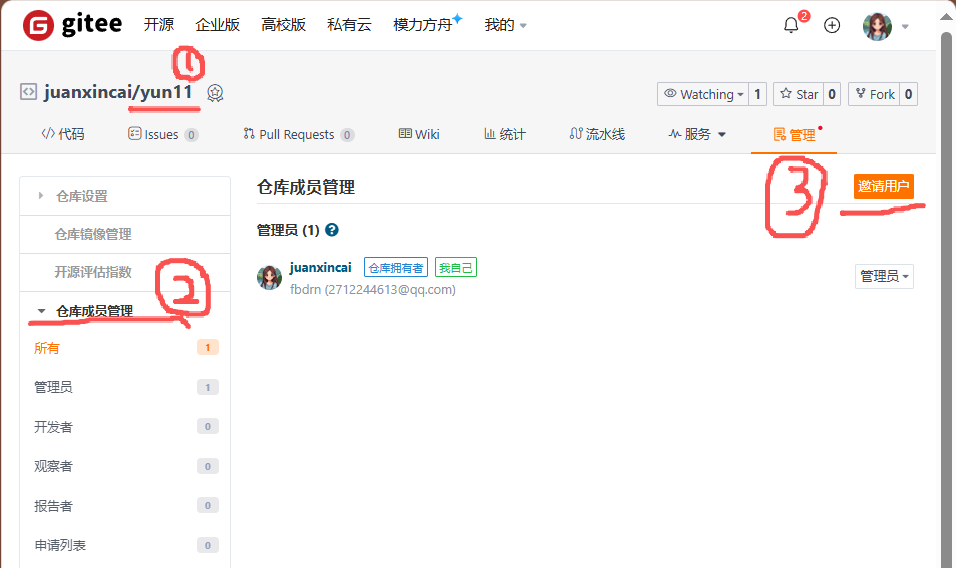

多分支管理
# 查看分支,要先進入倉庫
git branch
# 創建分支
git branch dev[新的分支名]
# 切換分支
git checkout dev
# 合并分支,需要先切換到舊分支,讓新的合并到舊的
git checkout master
git merge dev撤銷操作:回滾(后悔藥)
# 查看提交記錄
git log
# 回滾到某次提交的內容
git reset --soft 哈希值:軟回滾,保留暫存區和工作區的數據,用于下次提交(重新git commit 即可合并到暫存區)
git reset --hard 哈希值:硬回滾,直接清空暫存區和工作區里沒有提交的數據,版本回退
git reset --mixed 哈希值:混合回滾(默認),清空暫存區,保留工作區(重新git add 和 git commit)
# 生成撤銷提交
git revert a1b2c3d(恢復到恢復之前的狀態)
# 查看日志(包括撤銷)
git reflog
# 創建帶注釋的標簽(版本標記)
git tag -a <標簽名> -m "標簽說明"
eg:
#給版本打標簽
git tag -a v0.1 -m "注釋"
#切換到該版本
git checkout v0.1





)





)


數模常見賽題類型及解決辦法)


)
